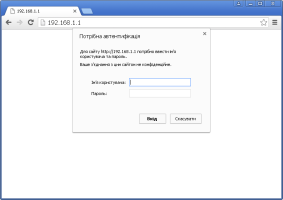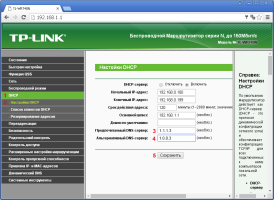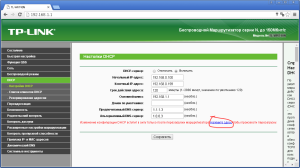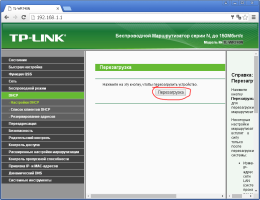Сучасні діти дуже багато часу проводять в Інтернеті. Деякі діти кажуть: “В ньому наше життя”. Але крім корисної інформації Інтернет містить і багато інформації, яка може зашкодити несформованій психіці дитини. Для захисту дитини від шкідливої інформації в школі та вдома раджу використовувати інтернет фільтр.
Інтернет фільтр, веб фільтр, контент фільтр – це програмне забезпечення, яке блокує завантаження веб-сторінок, вміст яких не відповідає певним правилам. Потреба в такому засобі виникає в школі та вдома, якщо у вас є діти.
Щоб убезпечити дітей вдома та в школі від небажаного контенту, можна використати декілька способів:
- додаткові розширення (плагіни) для браузера
- використання спеціального програмного забезпечення;
- зміна налаштувань підключення до мережі Інтернет;
- комбінований захист з використанням декількох способів.
На мою думку, найбільш простим і досить дієвим є третій варіант – зміна налаштувань підключення до мережі Інтернет. Особливо зручним цей спосіб є у випадку, коли вам потрібно захистити не один комп’ютер, а декілька комп’ютерів, підключених до мережі Інтернет через роутер. Крім комп’ютерів, таким чином можна захистити всі пристрої, підключені до роутера через Wi-Fi: планшети, смартфони, ноутбуки. Змінили налаштування на роутері – і вся мережа під захистом. Простий і дієвий інтернет фільтр для школи!
З цією метою я використовую DNS-сервер з функцією контент-фільтра. DNS – система доменних імен, яка працює за допомогою DNS-серверів. Кожен DNS-сервер за вказаною адресою сайту визначає IP-адресу веб-сервера, на якому знаходиться сайт. Простіше кажучи, коли ви в браузері вводите адресу сайту або переходите на сайт через пошукову систему, ваш запит отримує DNS-сервер, який визначає, на якому сервері в Інтернеті знаходиться потрібний вам сайт. Після цього сайт завантажується браузером.
Якщо використовувати стандартні налаштування мережі, то всі запити до сайтів йдуть через сервер провайдера, який надає доступ до мережі Інтернет. Як правило, сервер провайдера не фільтрує запити користувачів і надає доступ до всіх затребуваних сайтів (якщо доступ до них не заборонено законодавством).
Але в мережі Інтернет існують DNS-сервери, які збирають інформацію про сайти, що містять інформацію, шкідливу для дітей, або сайти, які були помічені в різних шахрайських схемах. Якщо в налаштуваннях свого комп’ютера або роутера вказати IP-адресу такого DNS-сервера, то всі запити до сайтів проходитимуть через цей сервер. Сервер фільтруватиме адреси затребуваних сайтів і не надаватиме доступ до заборонених сайтів.
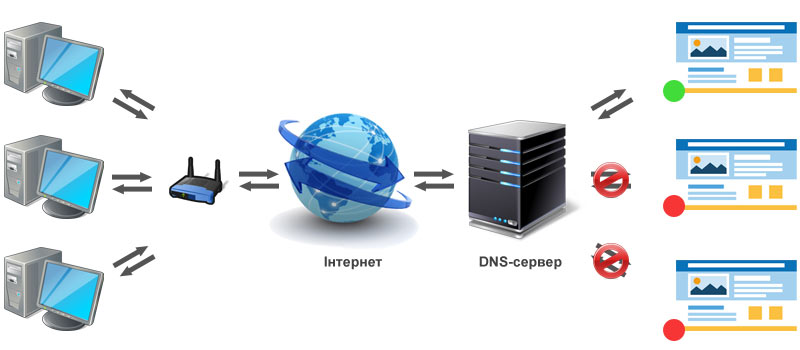
Схема роботи DNS-сервера з функцією контент-фільтрації
Перевіреним сервісом, який досить надійно блокує небажаний контент, є сервіс 1.1.1.1 For Families від компанії CloudFlare, яка надає послуги CDN (Content Delivery Network) і захисту від DDoS-атак.
Сервіс 1.1.1.1 For Families надає два рівні захисту. Кожен рівень має первинний DNS-сервер та альтернативний:
- Malware Blocking Only – лише блокування шкідливого програмного забезпечення
Preferred DNS: 1.1.1.2
Alternate DNS: 1.0.0.2 - Malware and Adult Content Blocking Together – блокування шкідливого програмного забезпечення та дорослого контенту
Preferred DNS: 1.1.1.3
Alternate DNS: 1.0.0.3
Використовувати DNS-фільтр можна не лише з метою захистити дітей. Використовуючи перший рівень захисту ви можете захистити особистий комп’ютер або мобільні пристрої від сайтів, що розповсюджують шкідливе програмне забезпечення та використовуються в шахрайських схемах.
Наведені вище IP-адреси потрібно ввести в налаштуваннях роутера або в налаштування мережного підключення комп’ютера. Якщо ввести в налаштуваннях роутера, то одразу під захист потрапляють всі комп’ютери мережі. Швидко і зручно!
Після зміни налаштування потрібно очистити кеш браузера та розпізнавача DNS.
Нижче наведено інструкції для зміни DNS-серверів в роутерах різних виробників. А також інструкції, як очистити кеш браузера та розпізнавача DNS.
Встановлення параметрів DNS-серверів на роутерах TP-LINK
- Завантажте браузер. В рядку адреси браузера введіть IP-адресу роутера (як правило, 192.168.1.1 або 192.168.0.1) та натисніть Enter
- Повинно з’явитись вікно введення логіну і пароля для доступу в панель керування роутером. Стандартною комбінацією є admin admin або admin 12345

- В меню зліва виберіть пункт DHCP, потім DHCP Settings (Настройки DHCP)
- У полях Primary DNS (Предпочитаемый DNS-сервер) та Secondary DNS (Альтернативный DNS-сервер) введіть 199.85.126.30 та 99.85.127.30 відповідно (або іншу пару адрес, якщо потрібен інший рівень захисту)
- Клацніть на кнопку Save (Сохранить)

- Для того, щоб внесені зміни набули чинності, роутер потрібно перезавантажити. Клацніть на кнопку ОК у вікні з цим попередженням (якщо таке з’явиться), а потім на посилання click here (нажмите здесь), щоб перейти на сторінку для перезавантаження роутера.

- Натисніть на кнопку Reboot (Перезагрузка) для перезавантаження роутера.

Після зміни налаштувань потрібно очистити кеш браузера та розпізнавача DNS.
Щоб очистити кеш браузера, потрібно очистити “Історію” браузера.
Щоб очистити DNS кеш потрібно:
- Відкрити командний рядок Windows у режимі адміністратора:
- Пуск – Почніть вводити назву Командний рядок
- на пункт “Командний рядок” клацніть правою кнопкою миші та виберіть У режимі адміністратора
- У вікні командного рядка введіть команду та натисніть Enter
ipconfig /flushdns - Можливо знадобиться перезавантаження комп’ютера.
Проте важливо зазначити, що DNS-фільтр контенту не є повністю ефективним методом блокування доступу до небажаного контенту, оскільки користувачі можуть використовувати VPN-сервіси для обходу блокування. Також, цей метод не забезпечує повної безпеки в Інтернеті, тому важливо дотримуватись інших заходів безпеки, наприклад, використання антивірусного програмного забезпечення та захисту паролів.
Поділіться корисною інформацією в соціальних мережах, щоб Ваші друзі також могли убезпечити своїх дітей від загроз Інтернету.
А які способи Ви використовуєте для захисту себе та своїх дітей в Інтернеті? Поділіться своїм досвідом в коментарях.